Samsung NC221 User Manual
Browse online or download User Manual for TVs & monitors Samsung NC221. Samsung 21,5'' Zero Client NC221 Bruksanvisning [en]
- Page / 123
- Table of contents
- BOOKMARKS




- Bruksanvisning 1
- Innehållsförteckning 2
- Innan du använder produkten 10
- Förberedelser 17
- 4 Lås låsenheten 28
- Använda "PCoIP" 29
- 3.1 Före anslutning 73
- 3.2.1 Ansluta till en dator 74
- NC191 NC221 76
- Ändra upplösning i Windows 7 78
- Ändra upplösning i Windows 8 78
- Skärminställning 79
- Ställa in ton 85
- 6.1 H-position och V-position 91
- 7.1 Återställ 93
- 7.2 Språk 94
- 7.3 Visa tid 95
- 7.4 Menytransparens 96
- 7.5 Strömknapp 97
- INFORMATION Meny och annat 98
- Installera programmet 100
- 3 Slå på produkten 102
- Felsökningsguide 103
- Specifikationer 106
- Appendix 112
- Visa tid 95 123
- Vad är PC over IP 29 123
- Vanliga frågor 104 123
Summary of Contents
BruksanvisningNC191NC221NC241Färgen och utseendet kan variera beroende på produkt.Specifikationerna kan ändras utan föregåendemeddelande för att förbä
10Innan du använder produkten Innan du använder produktenSäkerhetsföreskrifterElektricitet och säkerhet Följande bilder är endast med som referens. De
100Installera programmet99 Installera programmet9.2 MultiScreen Programmet MultiScreen kan installeras på VDI-serverns virtuella dator eller på en vär
101Installera programmet99 Installera programmet För "MultiScreen" rekommenderas "Windows 2000" eller senare. "Hårdvara"
10210 Felsökningsguide10 Felsökningsguide10.1 Gör detta innan du kontaktar Samsungs kundservice10.1.1 Testa produkten Innan du kontaktar Samsungs kund
103Felsökningsguide1010 FelsökningsguideMeddelandet Ej optimalt läge visas. Det här meddelandet visas om signalen för grafikkortet överskrider den max
104Felsökningsguide1010 Felsökningsguide10.2 Vanliga frågorFråga SvarHur ändrar jag frekvens? Ställ in frekvensen på grafikkortet. Windows XP Välj Ko
105Felsökningsguide1010 Felsökningsguide Läs användarhandboken för datorn eller grafikkortet för mer information om ändring av inställningar. Hur ändr
10611 Specifikationer11 Specifikationer11.1 AllmäntModellnamn NC191 NC221 NC241Skärm Bildstorlek 19 tum (48,1 cm) 21,5 tum (54,6 cm) 23,6 tum (59 cm)V
107Specifikationer1111 Specifikationer Specifikationerna ovan kan ändras utan föregående meddelande för att höja prestandan. Den här enheten är en di
108Specifikationer1111 Specifikationer11.2 EnergisparfunktionEnergisparfunktionen på den här produkten minskar energiförbrukningen genom att slå av sk
109Specifikationer1111 Specifikationer11.3 Tabell för standardsignalläge Den här produkten kan ställas in till endast en upplösning för varje skärms
11Innan du använder produkten Innan du använder produkten VarningInstallation Varning!Koppla inte från strömsladden när produkten används. Produkten
110Specifikationer1111 SpecifikationerNC221VESA,1280 x 960 60,000 60,000 108,000 +/+VESA,1280 x 1024 63,981 60,020 108,000 +/+VESA,1280 x 1024 7
111Specifikationer1111 SpecifikationerNC241 Horisontell frekvensTiden det krävs för att skanna en rad från vänster till höger sida av skärmen kallas
112 Appendix AppendixKontaktaSamsungWebbplats: www.samsung.com/displaysolutions OmduharnågrafrågorellersynpunkteromSamsungsprodukter,ärdu
113Appendix AppendixPARAGUAY 009-800-542-0001PERU 0-800-777-08 PUERTO RICO 1-800-682-3180TRINIDAD & TOBAGO 1-800-SAMSUNG (726-7864)URUGUAY 000-405
114Appendix AppendixITALIA 800-SAMSUNG (800.7267864)LATVIA 8000-7267LITHUANIA 8-800-77777LUXEMBURG 261 03 710MONTENEGRO 020 405 888NETHERLANDS 0900-SA
115Appendix AppendixTADJIKISTAN 8-10-800-500-55-500UKRAINE 0-800-502-000UZBEKISTAN 8-10-800-500-55-500CHINACHINA 400-810-5858HONG KONG (852) 3698 4698
116Appendix AppendixMENAALGERIA 021 36 11 00BAHRAIN 8000-GSAM (8000-4726)EGYPT 08000-72678616580IRAN 021-8255JORDAN 0800-2227306 5777444KUWAIT 183-CAL
117Appendix AppendixSUDAN 1969TANZANIA 0800 755 755UGANDA 0800 300 300ZAMBIA 0211 350370AFRICA
118Appendix AppendixAnsvar för betalservice (kostnad för kunder) När service efterfrågas, trots garantin, kan vi debitera dig för ett besök av en serv
119Appendix AppendixKorrekt avfallshanteringKorrekt avfallshantering av produkten (elektriska och elektroniska produkter)Korrekt avfallshantering av b
12Innan du använder produkten Innan du använder produkten VarningPlacera inte produkten på ett ostadigt eller vibrerande underlag (instabil hylla, lut
120Appendix AppendixTerminologiMeny på skärmenMed menyerna på skärmen kan du ange skärminställningar för optimering av bildkvaliteten efter behov. Du
121Appendix AppendixVertikal frekvensEn bild består av många horisontella rader. Den vertikala frekvensen mäts i Hz och anger hur många bilder som kan
Index122IndexSymbols"PCoIP" 37AAllmänt 106Ansluta och använda en dator 74Anslutning för att använda "PCoIP" 30Återställ 93Att ansl
IndexIndex123VVad är PC over IP 29Vanliga frågor 104Visa tid 95
13Innan du använder produkten Innan du använder produktenAnvändning Varning!Ställ ner produkten försiktigt. Produkten kan falla och gå sönder eller o
14Innan du använder produkten Innan du använder produktenUnder åskväder bör du stänga av strömmen och dra ur strömsladden. Stötar eller brand kan upp
15Innan du använder produkten Innan du använder produkten VarningOm du låter skärmen stå med stillbild under en längre tid kan det orsaka inbrända bil
16Innan du använder produkten Innan du använder produktenRätt hållning vid produktanvändning Var försiktig när du justerar produktens vinkel eller sän
171 Förberedelser1 Förberedelser1.1 Kontrollera innehållet 1.1.1 Packa upp1 Öppna förpackningen. Var försiktig så att du inte skadar produkten om du ö
18Förberedelser11 Förberedelser1.1.2 Kontrollera delarna Kontakta återförsäljaren som du köpte produkten av om något saknas. Utseendet hos de fakti
19Förberedelser11 FörberedelserDelar som säljs separat Följande delar kan köpas hos närmaste återförsäljare. LAN-kabel D-Sub-kabel USB-kabelRS232C-ka
Innehållsförteckning2InnehållsförteckningINNAN DU ANVÄNDERPRODUKTEN7 Copyright7 Ikoner som används i den här handboken7 Symboler för säkerhetsvarninga
20Förberedelser11 Förberedelser1.2 Delar1.2.1 Knappar på framsidan Färg och form på delarna kan variera från det som visas på bilden. Specifikationern
21Förberedelser11 FörberedelserBekräfta ett menyval.Om du trycker på knappen [ ] när menyn på skärmen inte visas ändras inmatningsskällan (Client/Anal
22Förberedelser11 Förberedelser1.2.2 Baksidan Färg och form på delarna kan variera från det som visas på bilden. Specifikationerna kan ändras utan för
23Förberedelser11 FörberedelserAnslut strömsladden. HögtalareOm det 11:e tecknet i modellkoden är M har modellen inbyggda högtalare.Exempel) LF19NEBH
24Förberedelser11 Förberedelser1.3 Installation1.3.1 Sätta fast hållaren Demontering sker i motsatt ordning från montering. Färg och form på delarn
25Förberedelser11 Förberedelser1.3.2 Justera produktens lutning och höjd Färg och form på delarna kan variera från det som visas på bilden. Specifikat
26Förberedelser11 Förberedelser1.3.4 Installera ett väggstativ eller ett skrivbordsstativFöre installation Slå av produkten och dra ur kontakten ur vä
27Förberedelser11 Förberedelser Obs! Om du använder en skruv som är längre än standardlängden kan det skada de inre delarna i produkten. Längden på
28Förberedelser11 Förberedelser1.3.5 AntistöldlåsEtt antistöldlås gör det möjligt för dig att använda produkten på ett säkert sätt även på offentliga
292 Använda "PCoIP"2 Använda "PCoIP"2.1 Vad är "PC over IP"? Den här skärmen kan avkoda och visa skärmen för server-PC:
InnehållsförteckningInnehållsförteckning330 Anslutning för att använda "PCoIP" 30 LAN-anslutning30 Ansluta USB-enheter31 Ansluta en mikrofon
30Använda "PCoIP"22 Använda "PCoIP"2.2 Anslutning för att använda "PCoIP" Anslut inte strömsladden innan du ansluter d
31Använda "PCoIP"22 Använda "PCoIP"2.2.3 Ansluta en mikrofon1 Anslut en mikrofon till [MIC] på produktens baksida.2.2.4 Ansluta hö
32Använda "PCoIP"22 Använda "PCoIP"2.2.6 Ansluta till en andra bildskärm1 Anslut [DVI OUT] på produkten till [DVI IN] eller [RGB I
33Använda "PCoIP"22 Använda "PCoIP"2.3 Att ansluta till värddatorn via en LAN-kabel Värddatorn måste ha en IP-adress.När du anslut
34Använda "PCoIP"22 Använda "PCoIP"2.3.1 Installera WDM-drivrutinen1 Spara WDM-drivrutinen i önskad virtuell dator (virtual machin
35Använda "PCoIP"22 Använda "PCoIP"3 Högerklicka på "TUSB3410 Boot Device" och välj "Update Driver Software".K
36Använda "PCoIP"22 Använda "PCoIP"6 När installationen är klar klickar du på "Close".7 Öppna Start Kontrollpanelen
37Använda "PCoIP"22 Använda "PCoIP"2.4 "PCoIP"2.4.1 Meny på skärmen Skärmvisning (OSD) lokal GUI (endast portal) visas f
38Använda "PCoIP"22 Använda "PCoIP"2.4.3 OSD Options-menyOm du väljer menyn Options visas en lista över olika val. Menyn Options f
39Använda "PCoIP"22 Använda "PCoIP"2.4.4 Fönstret ConfigurationMed alternativet Configuration i det administrativa webbgränssnitte
InnehållsförteckningInnehållsförteckning480 Kontrast80 Ställa in Kontrast81 Skärpa81 Ställa in Skärpa82 SAMSUNG MAGIC Bright82 Ställa in SAMSUNG MAGIC
40Använda "PCoIP"22 Använda "PCoIP"Fliken NetworkDu kan ange värd- och klientnätverksinställningar på sidorna Initial Setup och Ne
41Använda "PCoIP"22 Använda "PCoIP" Secondary DNS Server Enhetens sekundära DNS-IP-adress. Det här fältet är valfritt. Om DNS-ser
42Använda "PCoIP"22 Använda "PCoIP"Fliken IPv6På IPv6-sidan kan du aktivera IPv6 för PCoIP-enheter som är anslutna till IPv6-nätve
43Använda "PCoIP"22 Använda "PCoIP" FQDNDet fullständiga domännamnet för värden eller klienten. Om DHCPv6 är aktiverat fylls fält
44Använda "PCoIP"22 Använda "PCoIP"Fliken LabelSidan Label är tillgänglig från värden och klienten. På sidan Label kan du lägga ti
45Använda "PCoIP"22 Använda "PCoIP"Fliken DiscoveryAnvänd inställningarna på sidan Discovery för att radera identifieringen av vär
46Använda "PCoIP"22 Använda "PCoIP"Fliken SessionPå sidan Session kan du ställa in hur värd- eller klientenheten ska ansluta till
47Använda "PCoIP"22 Använda "PCoIP"När du väljer en View Connection Server-typ på sidan Session visas olika konfigurationsalternat
48Använda "PCoIP"22 Använda "PCoIP"Fliken LanguagePå sidan Language kan du ändra språket i användargränssnittet. Inställningen p
49Använda "PCoIP"22 Använda "PCoIP"Fliken PowerBild 2-11: Konfigurationen Power OSD Screen-Saver Timeout (när ingen session är an
InnehållsförteckningInnehållsförteckning5INSTÄLLNINGAR OCHÅTERSTÄLLNING93 Återställ93 Återställa till standardinställningarna (Återställ)94 Språk94 Än
50Använda "PCoIP"22 Använda "PCoIP"Fliken DisplayPå sidan Display kan du aktivera Extended Display Identification Data(EDID)-åsido
51Använda "PCoIP"22 Använda "PCoIP" 1280x960 @60Hz 1280x1024 @60 Hz 1600x1200 @60 Hz 1680x1050 @60 Hz 1920x1080 @60 Hz 1920
52Använda "PCoIP"22 Använda "PCoIP"Fliken AudioKonfigurera ljudinställningarna (t.ex. för mikrofon och hörlurar).Bild 2-13: Konfig
53Använda "PCoIP"22 Använda "PCoIP"Fliken ResetPå sidan Reset kan du återställa konfiguration och behörigheter till fabriksinställ
54Använda "PCoIP"22 Använda "PCoIP"2.4.5 Fönstret DiagnosticsPå menyn Diagnostic finns länkar till sidor med körtidsinformation oc
55Använda "PCoIP"22 Använda "PCoIP" ClearKlicka om du vill ta bort alla händelseloggmeddelanden på enheten.Fliken Session Statist
56Använda "PCoIP"22 Använda "PCoIP"Fliken PCoIP ProcessorPå sidan PCoIP Processor kan du återställa värden eller klienten och visa
57Använda "PCoIP"22 Använda "PCoIP"Fliken PingPå sidan Ping kan du pinga en enhet för att se om den är nåbar över IP-nätverket. De
58Använda "PCoIP"22 Använda "PCoIP"2.4.6 Fönstret InformationPå sidan Information kan du visa information om enheten. I det admini
59Använda "PCoIP"22 Använda "PCoIP" Firmware Build IDRevisionskod för aktuell inbyggd programvara Firmware Build DateBuild-datum
InnehållsförteckningInnehållsförteckning6APPENDIX112 KontaktaSamsung118 Ansvar för betalservice (kostnad för kunder)118 Inget fel på produkten118 En
60Använda "PCoIP"22 Använda "PCoIP"2.4.7 Fönstret User SettingsPå sidan User Settings har du tillgång till flikar för att ange cer
61Använda "PCoIP"22 Använda "PCoIP"Fliken MousePå sidan Mouse kan du ändra muspekarens hastighet för alla skärmmenysessioner. Musp
62Använda "PCoIP"22 Använda "PCoIP"Fliken KeyboardPå sidan Keyboard kan du ändra tangentbordets upprepningsinställningar för alla
63Använda "PCoIP"22 Använda "PCoIP"Fliken ImagePå sidan Image kan du göra ändringar av bildkvaliteten för PCoIP-sessionen,Bild 2-2
64Använda "PCoIP"22 Använda "PCoIP"Fliken Display TopologyPCoIP-värdprogramvaran måste vara installerad på värden för att bildskär
65Använda "PCoIP"22 Använda "PCoIP" Alignment Välj hur du vill att A och B ska justeras om de har olika storlek. Inställningen på
66Använda "PCoIP"22 Använda "PCoIP"Fliken Touch ScreenPå sidan Touch Screen kan du ställa in och kalibrera vissa inställningar på
67Använda "PCoIP"22 Använda "PCoIP"2.4.8 Fönstret Password Det här alternativet är tillgängligt via Management Console Program. Be
68Använda "PCoIP"22 Använda "PCoIP"Bild 2-27: Konfigurationen Authorized Password Reset Information om hur du använder PCoIP kan ä
69Använda "PCoIP"22 Använda "PCoIP"2.4.9 Wake On LANMed den här funktionen kan du aktivera produkten genom att skicka ett fördefin
7 Innan du använder produkten Innan du använder produktenCopyrightInnehållet i den här handboken kan komma att ändras utan förvarning i avsikt att för
70Använda "PCoIP"22 Använda "PCoIP"2.4.10 Wake on USBOm du stänger av strömmen efter att du har aktiverat Wake On USB på produkten
71Använda "PCoIP"22 Använda "PCoIP"2.4.11 OSD Logo UploadPå sidan OSD Logo Upload kan du ändra logotypen som visas på Teradici OSD
72Använda "PCoIP"22 Använda "PCoIP"2.4.12 Firmware UpdatePå sidan Firmware Update kan du ändra Teradici Firmware.Konfigurera instä
733 Ansluta och använda en källenhet3 Ansluta och använda en källenhet3.1 Före anslutning3.1.1 Kontrollpunkter före anslutning Innan du ansluter en k
74Ansluta och använda en källenhet33 Ansluta och använda en källenhet3.2 Ansluta och använda en dator3.2.1 Ansluta till en dator Anslut inte strömsla
75Ansluta och använda en källenhet33 Ansluta och använda en källenhet3.2.2 Installation av "Windows Driver" Du kan ställa in optimal upplö
76Ansluta och använda en källenhet33 Ansluta och använda en källenhet3.2.3 Ställa in den optimala upplösningenEtt informationsmeddelande om optimal up
77Ansluta och använda en källenhet33 Ansluta och använda en källenhet3.2.4 Ändra upplösningen med datorn. Instruktionerna nedan gäller endast om pro
78Ansluta och använda en källenhet33 Ansluta och använda en källenhetÄndra upplösning i Windows 7Gå till Kontrollpanelen Bildskärm Skärmupplösning o
794 Skärminställning4 SkärminställningAnge skärminställningar som ljusstyrka och färgton.4.1 LjusÄndrar bildens ljusstyrka. (Intervall: 0~100)Ett högr
8Innan du använder produkten Innan du använder produktenRengöringRengöringVar försiktig när du rengör skärmen och höljet eftersom avancerade LCD-skärm
80Skärminställning44 Skärminställning4.2 KontrastJustera kontrasten mellan motiv och bakgrund. (Intervall: 0~100)Ett högre värde ökar kontrasten för a
81Skärminställning44 Skärminställning4.3 SkärpaFramhäv motivets konturer eller gör dem suddigare. (Intervall: 0~100)Ett högre värde gör motivets kontu
82Skärminställning44 Skärminställning4.4 SAMSUNG MAGIC BrightMed den här menyn får du optimal bildkvalitet anpassad efter den miljö där produkten komm
83Skärminställning44 Skärminställning4.5 GrovJustera skärmfrekvensen Endast tillgängligt i läget Analog. 4.5.1 Justera Grov1 Öppna OSD-guiden genom at
84Skärminställning44 Skärminställning4.6 FinFinjustera skärmen för en levande bild. Endast tillgängligt i läget Analog. 4.6.1 Justera Fin1 Öppna OSD-g
855 Ställa in ton5 Ställa in tonJustera skärmens ton. Menyn är inte tillgänglig när läget Bio eller Dynamisk kontr. är angett för Bright.SAMSUNGMAGIC
86Ställa in ton55 Ställa in ton5.2 RödJustera värdet för färgen röd i bilden. (Intervall: 0~100)Ett högre värde ökar färgens intensitet. Menyn är inte
87Ställa in ton55 Ställa in ton5.3 GrönJustera värdet för färgen grön i bilden. (Intervall: 0~100)Ett högre värde ökar färgens intensitet. Menyn är in
88Ställa in ton55 Ställa in ton5.4 BlåJustera värdet för färgen blå i bilden. (Intervall: 0~100)Ett högre värde ökar färgens intensitet. Menyn är inte
89Ställa in ton55 Ställa in ton5.5 FärgtonÄndrar bildens färgton. Menyn är inte tillgänglig när läget Full eller Intelligent är angett för Color. 5.
9Innan du använder produkten Innan du använder produktenSäkra installationsutrymmet Se till att det finns plats runt produkten för ventilation. En in
90Ställa in ton55 Ställa in ton5.6 GammaÄndra den normala ljusstyrkan (Gamma) för bilden.5.6.1 Ställa in Gamma1 Öppna OSD-guiden genom att trycka på v
916 Ändra storlek på eller flytta skärmen6 Ändra storlek på eller flytta skärmen6.1 H-position och V-positionH-position: Flytta skärmen åt vänster ell
92Ändra storlek på eller flytta skärmen66 Ändra storlek på eller flytta skärmen6.2 Meny H-position och Meny V-positionMeny H-position: Flytta menyn åt
937 Inställningar och återställning7 Inställningar och återställning7.1 ÅterställÅterställ alla inställningar för produkten till standardfabriksinstäl
94Inställningar och återställning77 Inställningar och återställning7.2 SpråkStäll in menyspråk. En ändring i språkinställningen tillämpas bara för
95Inställningar och återställning77 Inställningar och återställning7.3 Visa tidStäll in att menyn på skärmen automatiskt ska försvinna om den inte anv
96Inställningar och återställning77 Inställningar och återställning7.4 Menytransparens Ställ in transparensen för menyfönstren: 7.4.1 Ändra Menytransp
97Inställningar och återställning77 Inställningar och återställning7.5 StrömknappStrömknappen på produkten används för att utföra två funktioner. Stan
988 INFORMATION Meny och annat8 INFORMATION Meny och annat8.1 INFORMATIONVisa den aktuella inmatningskällan, frekvensen och upplösningen.8.1.1 Visa IN
999 Installera programmet9 Installera programmet9.1 Natural Color9.1.1 Vad är Natural Color?Ett av problemen vid användning av dator är att färgerna d
More documents for TVs & monitors Samsung NC221



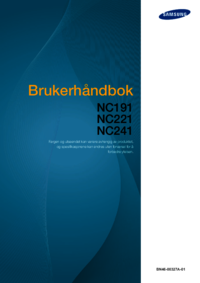








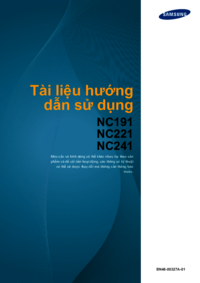

































 (47 pages)
(47 pages) (67 pages)
(67 pages) (236 pages)
(236 pages) (95 pages)
(95 pages) (125 pages)
(125 pages) (63 pages)
(63 pages) (56 pages)
(56 pages) (129 pages)
(129 pages) (18 pages)
(18 pages) (48 pages)
(48 pages) (175 pages)
(175 pages)







Comments to this Manuals